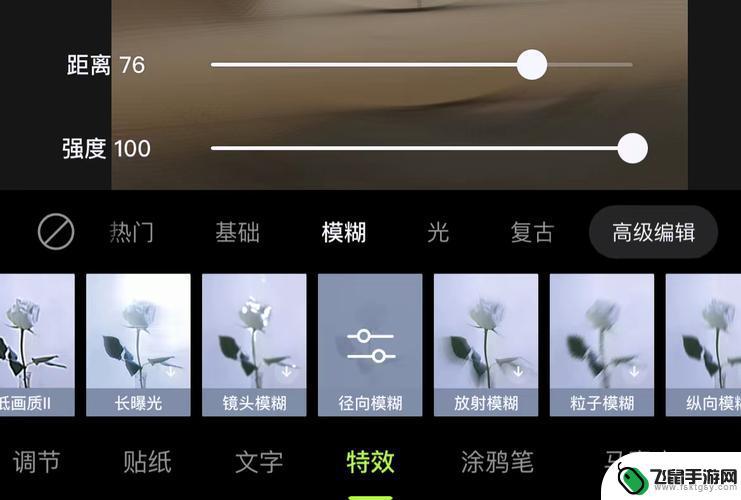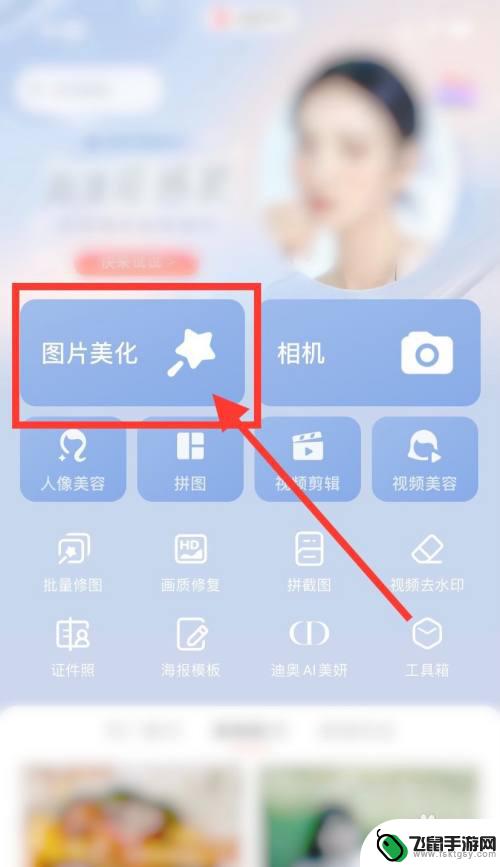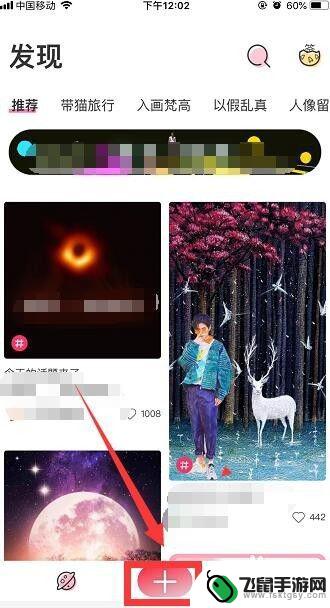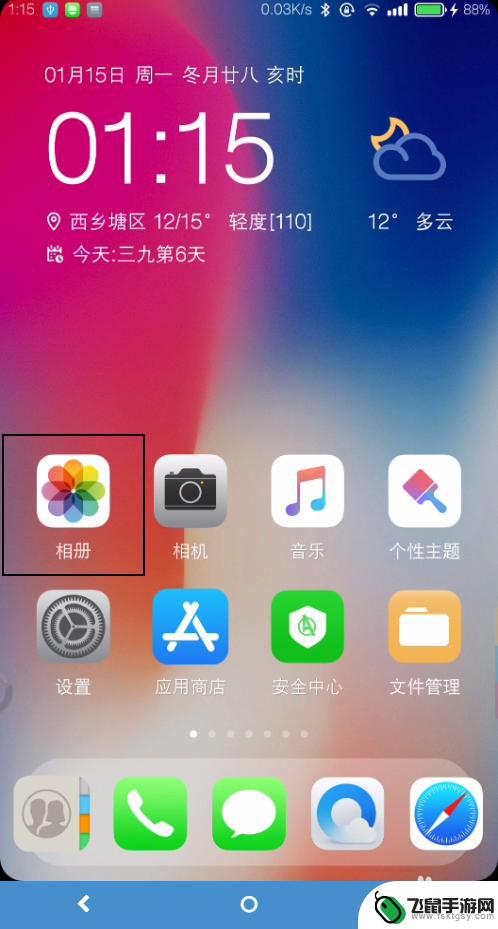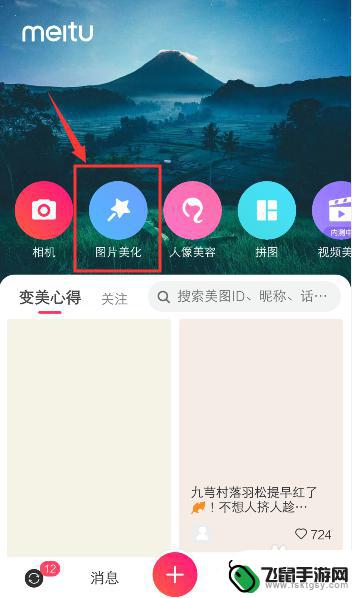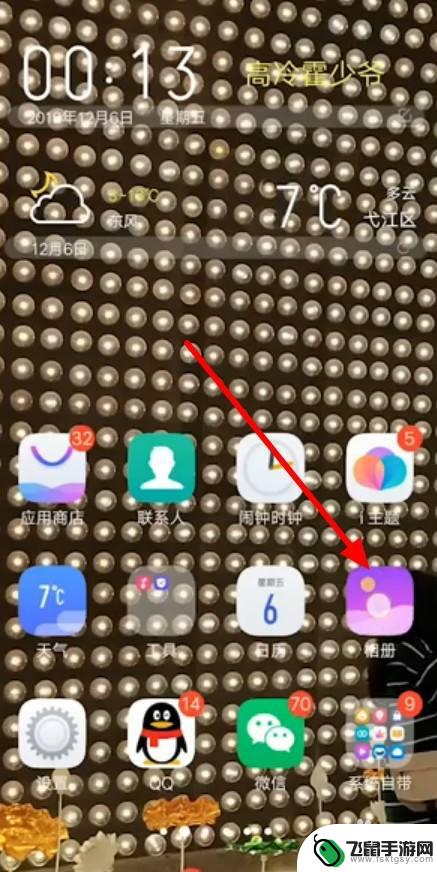手机如何去除照片背景 手机拍照去除图片背景教程
在现代社会中手机已经成为人们生活中不可或缺的工具,随着手机摄影技术的不断提升,越来越多的人选择用手机拍摄照片。有时候我们拍摄的照片中可能会有一些不想要的背景,这时候就需要用手机去除照片背景。如何使用手机去除照片背景呢?接下来我们将为大家介绍手机拍照去除图片背景的教程。
手机拍照去除图片背景教程
具体方法:
1. 首先在手机应用商城搜索图中的应用,然后安装到手机上。
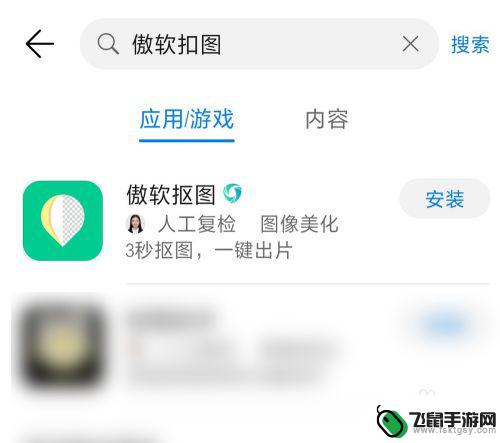
2.打开此应用,选择“人像抠图”。
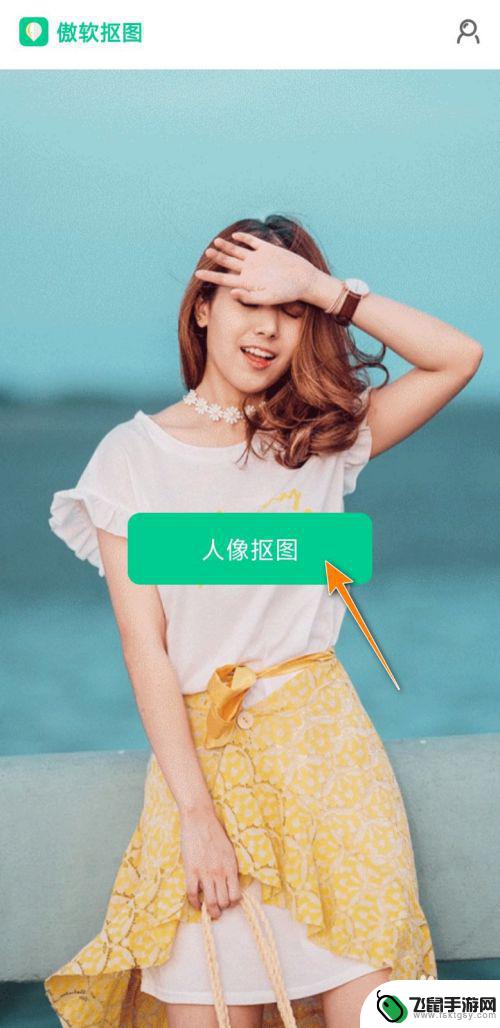
3.然后在手机相册内选择想要去除背景的图片,选中后。点击右上角的“抠图”,在跳出来的提示窗口,选择“确定”。

4.等待几秒,抠图执行完成,一张透明背景图就生成了。若觉得不满意,选择左下角的“手动优化”进行适当修剪。
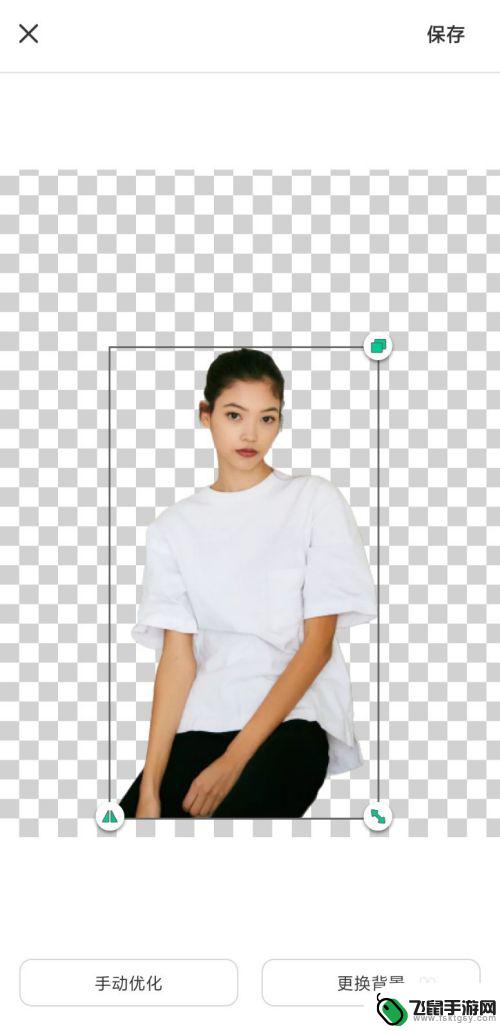
5.在手动优化界面,红色区域表示保留区域。你可以调整笔触大小,对红色区域进行增加或者移除,完成后,选择“√”。

6.返回界面,你可以选择“更换背景”,在更换背景界面,你可以选择“颜色”或者“图片”。如果选择“颜色”,背景图是纯色背景,你可以选择不同背景更换预览,完成后保存即可。
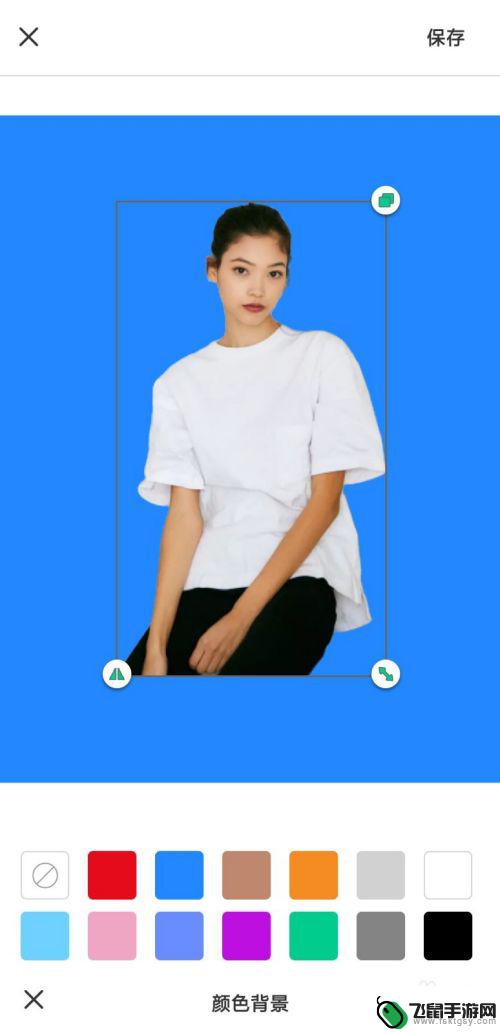
7.如果选择“图片”,背景库提供多种风格的背景图。例如节日祝福,梦幻卡通,潮流时尚,生日贺卡等,你可以随意更换背景,并调整人像大小以适应图片。
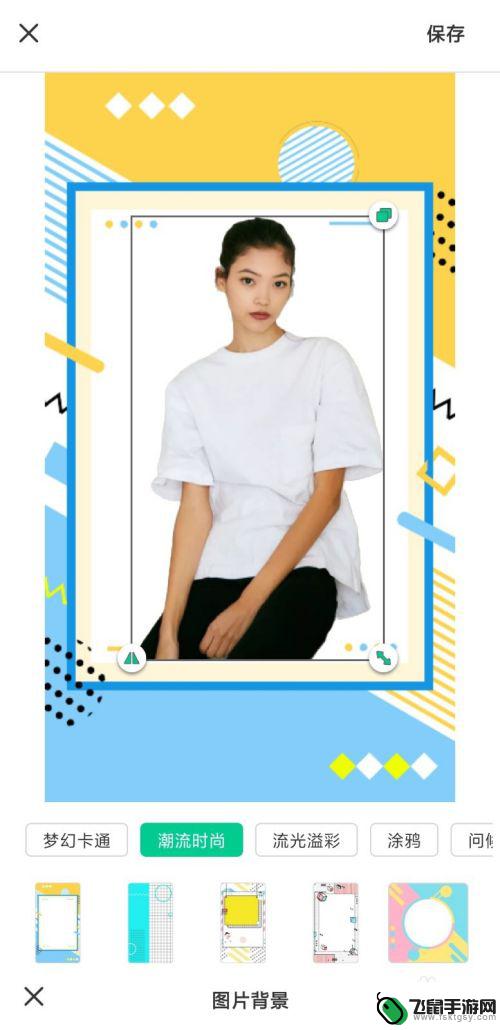
8.得到合适的背景图后,将图片保存到手机即可。这样既可以移除原图片背景,又可以更换为精美的背景图。
以上就是手机如何去除照片背景的全部内容,碰到同样情况的朋友们赶紧参照小编的方法来处理吧,希望能够对大家有所帮助。